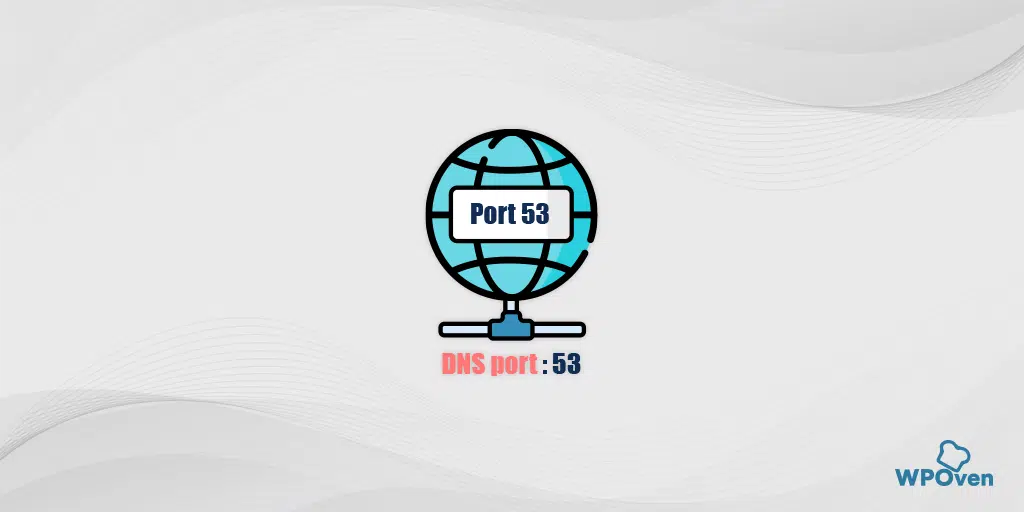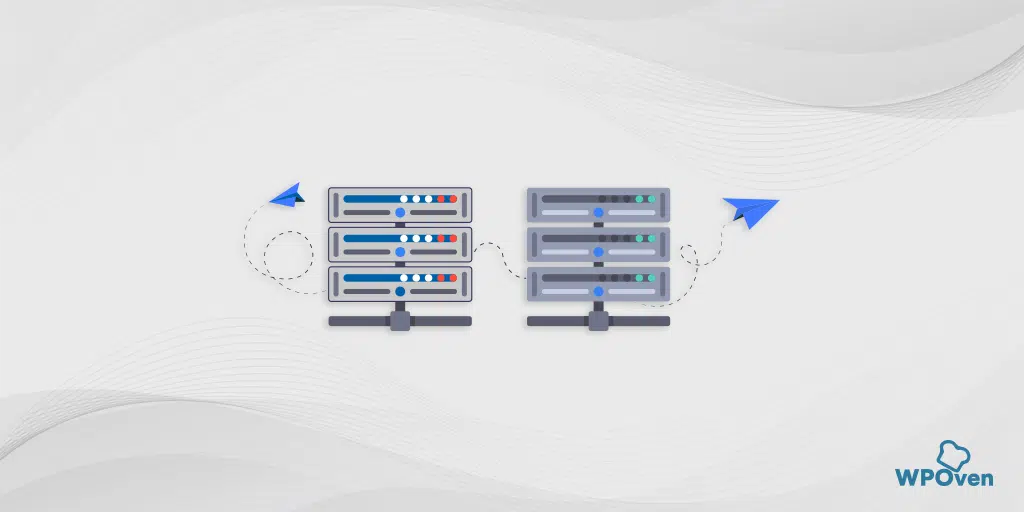Quel port SFTP utilise-t-il ? | WPOven
Publié: 2024-08-09Qu’est-ce qu’un SFTP ?
SFTP, ou SSH File Transfer Protocol, est un protocole réseau basé sur une couche de transport SSH (Secure Shell) qui fournit des capacités sécurisées de transfert de grandes quantités de fichiers ou de données sensibles sur Internet. Contrairement au FTP (File Transfer Protocol) standard, SFTP crypte à la fois les canaux de commande et de données, garantissant que les mots de passe et les données ne sont pas transmis en texte brut.
Qu'est-ce qu'un port SFTP ?
Comme n'importe quel port, le SFTP nécessite également un spécifique pour effectuer toutes ses opérations de transfert de données via lui, et pour cela, il utilise le numéro de port par défaut 22 . Il s'agit du même numéro de port utilisé par SSH.
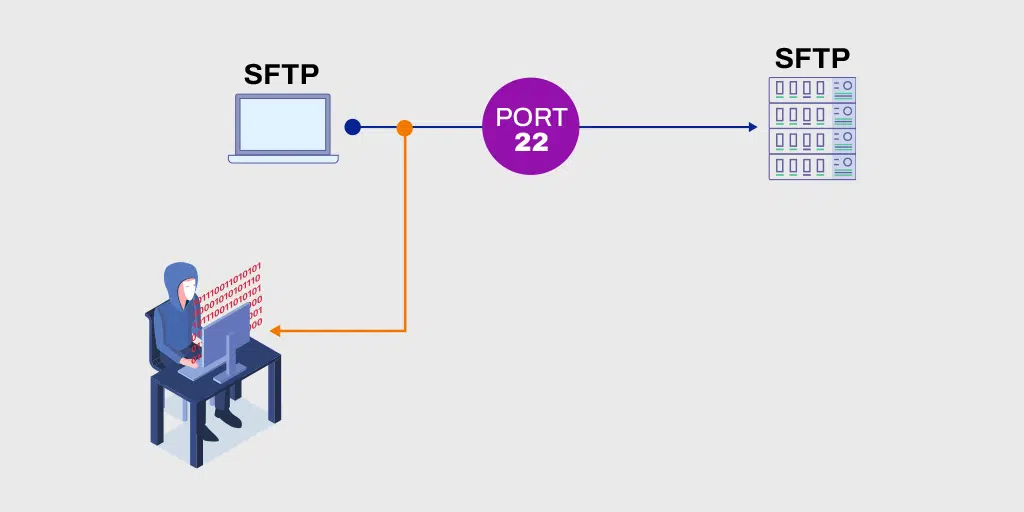
Par conséquent, l’utilisation du même port aide SFTP à établir un canal de communication sécurisé et crypté pour transférer des données sensibles sur Internet. Ce port SFTP permet de garantir que la transmission des données est protégée contre la falsification et l'écoute clandestine, ce qui en fait une méthode très sécurisée pour les transferts de grandes quantités de données.
Lire : Port SMTP 25, 465, 587, 2525 : quel port dois-je utiliser ?
Quand devez-vous utiliser le port SFTP ?
Le port SFTP est requis lorsque vous devez utiliser le service SFTP. Surtout si vous utilisez un client SFTP comme FileZilla ou WinSCP, vous devez saisir le numéro de port. Il en va de même pour les outils de ligne de commande sous Windows, Linux ou Mac.
Comment l'utiliser?
Très probablement, vous n'êtes pas obligé de l'utiliser, car la plupart des services SFTP utilisent le port numéro 22 par défaut et si votre service utilise ce port particulier, vous n'avez pas besoin de le mentionner.
Toutefois, si vos services SFTP utilisent un port différent, par exemple le port 2222, vous devez l'inclure dans votre commande.
Quand devez-vous spécifier ou saisir le numéro de port ?
- Ports non standards : Si le service SFTP utilise un port autre que 22, vous devez le spécifier dans votre commande de connexion.
- Configuration d'applications : Lors de la connexion d'une application à un service SFTP, vous devez connaître le numéro de port.
- Transferts de serveur à serveur : lors de la configuration des transferts de fichiers entre serveurs, vous avez besoin du numéro de port si l'autre serveur utilise SFTP.
Solutions réseau (pare-feu ou NAT)
- Si vous devez autoriser les connexions SFTP via un pare-feu ou un périphérique de traduction d'adresses réseau (NAT), vous devez ouvrir le numéro de port correct.
- Exemple : Pour autoriser les connexions SFTP via un pare-feu, vous devrez peut-être ouvrir le port 22 sur le pare-feu.

Comment vérifier le port SFTP sous Linux ?
Vous pouvez facilement vérifier le port SFTP sous Linux en utilisant simplement l'outil de ligne de commande et en entrant la commande Linux suivante :
sudo netstat -tuln | grep ssh
La sortie affichera une liste complète des ports TCP et UDP avec leurs adresses et noms respectifs.
Comment changer le port SFTP ?
Cependant, nous vous déconseillons fortement d'utiliser un autre port que le port SFTP 22. Mais si vous le souhaitez toujours, cela peut être facilement fait en modifiant le fichier de configuration du serveur SSH, c'est-à-dire sshd_config . Pour ce faire, suivez les étapes ci-dessous :
Changer le port SFTP sous Linux
- Accédez au fichier probablement situé dans le répertoire « /etc/ssh » du lecteur C:\.
- Pour ouvrir le fichier sshd_config, vous devrez utiliser un outil d'édition de texte basé sur Nano ou Linux.
- Recherchez maintenant la ligne qui comprend « Port 22 » et remplacez-la par le numéro de port souhaité.
- Enregistrez les modifications et redémarrez votre serveur SSH.
- Redémarrez votre serveur SSH.
pour le fichier sshd_config dans le répertoire '/etc/ssh', vous devrez utiliser nano, vi ou un éditeur de texte basé sur Linux.
Changer le port SFTP sous Windows
Les étapes sont similaires à celles de Linux, la seule différence est que vous devez trouver le sshd_config soit dans 'C:\ProgramData\ssh\', soit dans 'C:\Program Files\OpenSSH\'.
Une fois que vous l'avez trouvé, ouvrez-le avec n'importe quel outil d'édition de texte, c'est-à-dire le Bloc-notes ou un éditeur de texte, remplacez le port 22 par le port souhaité de votre choix, enregistrez les modifications et redémarrez votre serveur SSH.
Lire : Qu'est-ce que le port DNS | Port 53 UDP/TCP fonctionnel
Le port SFTP est-il meilleur que FTP ?
En bref, oui, le port SFTP est bien meilleur que FTP. En effet, SFTP n'utilise qu'un seul port, à savoir le port 22, pour toutes ses activités, qu'il s'agisse de transférer des commandes ou des données. De plus, il est assez simple à utiliser et à gérer, notamment avec des règles strictes de pare-feu.
Alors que FTP utilise deux types de canaux pour le transfert de données. L’un est le canal de commande et l’autre le canal de données.
Le canal de commande utilise toujours le port 21 pour envoyer des commandes et recevoir des réponses. Tandis que les canaux de données nécessitent des ports supplémentaires ouverts dynamiquement pour envoyer et recevoir des fichiers. Le client et le serveur décident de ces ports à la volée, mais cela nécessite que de nombreux ports soient ouverts sur le pare-feu, ce qui rend la gestion compliquée.
Pourquoi SFTP est-il plus simple ?
- Port unique : Puisque SFTP n'utilise qu'un seul port (port 22), vous n'avez besoin d'ouvrir qu'un seul port dans le pare-feu, ce qui le rend plus simple et plus sécurisé.
- Moins de configuration : pas besoin de gérer plusieurs ports, ce qui réduit les tracas et les risques de sécurité potentiels.
Pourquoi FTP est compliqué ?
- Ports multiples : FTP a besoin de plusieurs ports pour être ouvert, ce qui peut être un casse-tête à configurer et à maintenir.
- Ouverture de port dynamique : FTP ouvre dynamiquement des ports supplémentaires pour le transfert de données, qui peuvent être bloqués par des pare-feu stricts, provoquant des problèmes.
En bref, SFTP est plus convivial pour les pare-feu car il n'utilise qu'un seul port, ce qui le rend plus simple et plus sécurisé que FTP, qui nécessite plusieurs ports.
Différence entre SFTP et FTP
Voici un tableau qui résume les différences entre SFTP et FTPS :
| Fonctionnalité | SFTP (protocole de transfert de fichiers SSH) | FTPS (FTP sécurisé/FTP-SSL) |
|---|---|---|
| Protocole sous-jacent | SSH (shell sécurisé) | FTP (File Transfer Protocol) avec SSL/TLS |
| Port par défaut | 22 | 21 (contrôle) et ports supplémentaires (données) |
| Configuration du pare-feu | Simple (un seul port) | Complexe (plusieurs ports) |
| Sécurité | Toujours crypté | Chiffrement facultatif (SSL/TLS) |
| Authentification | Clés SSH, basées sur un mot de passe | Certificats X.509, nom d'utilisateur/mot de passe |
| Modes de transfert de données | Mode binaire | Modes binaire et ASCII |
| Mise en œuvre | Couramment inclus avec les clients/serveurs SSH | Construit sur FTP, nécessite le support SSL/TLS |
| Facilité d'utilisation | Plus facile à utiliser et à gérer | Familier mais plus complexe en raison de plusieurs ports |
| Cas d'utilisation courants | Transferts de fichiers sécurisés dans les environnements Unix/Linux | Environnements nécessitant une rétrocompatibilité avec FTP |
Petite histoire sur SFTP
Auparavant, le partage de fichiers sur Internet n'était pas sûr et sécurisé. Pour résoudre ce problème, l'IETF ou The Internet Engineering Task Force a créé quelque chose appelé SSH (Secure Shell) qui rend le partage de fichiers plus sécurisé et plus facilement possible.

Le SSH a révolutionné le processus de partage de fichiers en agissant comme un coffre-fort ultra-puissant pour vos fichiers qui les protège pendant la transmission.
Voyant le succès de cette technologie, en 1997-1998, un homme intelligent nommé Taty Ylonen a eu l'idée d'utiliser la technologie SSH pour transférer des fichiers en toute sécurité. Pour cela, il a créé SFTP (Secure File Transfer Protocol) pour fonctionner avec SSH 2.0, et aussi au lieu de créer un nouveau port, il a utilisé le même port SSH.
Tatu a également effectué beaucoup de travail sur la gestion des clés SSH, notamment en s'assurant que seules les bonnes personnes pouvaient ouvrir le coffre-fort. Cela a rendu SFTP très fiable pour transférer des fichiers en toute sécurité.
Au fil du temps, les cybermenaces et les attaques de pirates informatiques ont considérablement augmenté. Pour y remédier, les développeurs ont mis à jour SFTP avec un meilleur cryptage des données qui a amélioré la gestion des erreurs et ajouté de nouvelles fonctionnalités telles que le verrouillage et le renommage des fichiers. Ces améliorations et ajouts aident SFTP pe à devenir plus sécurisé et plus utile.
Pour cette raison, SFTP a gagné en popularité et est largement utilisé par les entreprises qui traitent particulièrement des données sensibles.
Cela ne s'est pas encore arrêté, puisque les progrès de la technologie Internet et les menaces en ligne continuent d'évoluer, SFTP restera un outil essentiel pour les transferts sécurisés de données/fichiers.
Comment fonctionne SFTP ?
Voyons le processus SFTP complet et l'utilisation du port SFTP impliqué dans le transfert de fichiers entre votre ordinateur et un serveur distant.
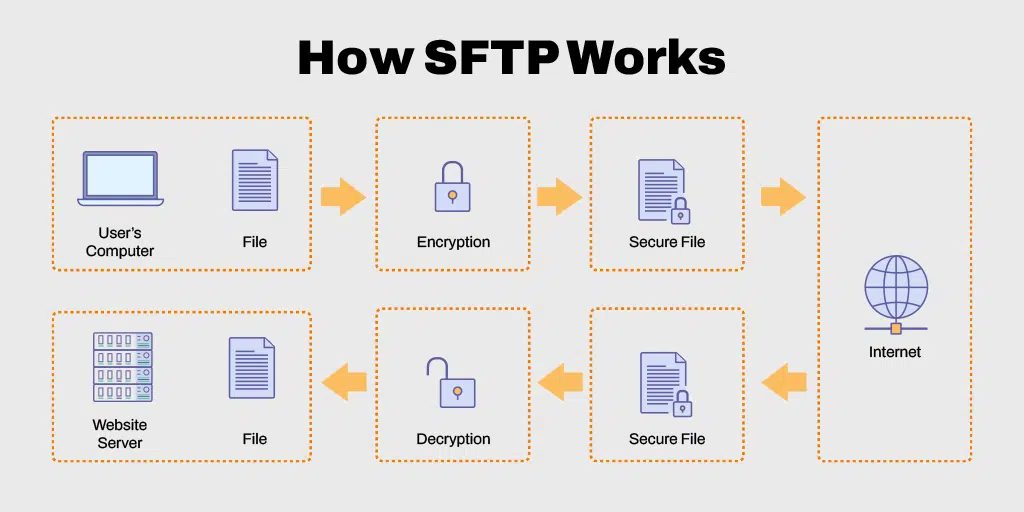
Étape 1 : Tout d'abord, pour transférer des fichiers de votre ordinateur vers un serveur distant, nous devons disposer d'un client SFTP, c'est-à-dire FileZilla ou d'outils en ligne de commande comme scp ou SFTP, qui est un logiciel qui vous permet de vous connecter à un SFTP. serveur et gérer vos fichiers.
Étape 2 : Ouvrez maintenant le client SFTP et connectez-vous au serveur. Pour cela, entrez l'adresse du serveur qui peut être sous la forme d'une adresse IP ou du nom de domaine de votre site Web, du port (généralement 22 pour SFTP), du nom d'utilisateur et du mot de passe ou spécifiez votre clé SSG pour l'authentification.
Cependant, si vous utilisez l'outil SFTP en ligne de commande, vous devez saisir des commandes telles que sftp [email protected] .
Étape 3 : La troisième étape est l'authentification. Lorsque vous vous connectez au serveur, il vous sera demandé de saisir votre mot de passe s'il n'est pas déjà enregistré dans le client. et si les informations d'identification fournies sont correctes, le serveur vous accordera l'accès.
Pour les clés SSH, vous avez besoin d'une clé privée sur votre ordinateur local et d'une clé publique correspondante sur le serveur. Si vous avez fourni les bonnes clés SSH, le serveur authentifiera automatiquement votre connexion sans demander de mot de passe.
Étape 4 : Maintenant, après vous être connecté avec succès au serveur et avoir effectué l'authentification, il est temps de transférer les fichiers. Dans les clients SFTP, vous pouvez facilement glisser-déposer depuis votre ordinateur vers la fenêtre client, puis télécharger à partir de là vers le serveur.
Mais dans les outils de ligne de commande, vous devez utiliser des commandes telles que put filename pour télécharger un fichier.
Pour télécharger les fichiers, vous pouvez sélectionner les fichiers sur le serveur qui sont reflétés dans la fenêtre du client SFTP et choisir l'option permettant de les télécharger sur votre ordinateur.
Pour les outils de ligne de commande, utilisez des commandes telles que get filename pour télécharger un fichier.
De plus, vous pouvez également effectuer d'autres opérations multiples sur des fichiers, comme renommer, supprimer ou déplacer des fichiers à l'aide de l'interface client ou de commandes similaires à celles d'un gestionnaire de fichiers ou d'un shell Linux.
Étape 5 : Désormais, toutes les données transférées entre votre client et le serveur seront cryptées et sécurisées via SSH. Cela signifie que personne ne peut intercepter et lire vos fichiers.
Est-il possible d'utiliser des numéros de port FTP pour SFTP ?
Bref oui, il est possible d'utiliser le numéro de port FTP pour SFTP. Le numéro de port par défaut pour FTP standard est 21, mais son utilisation pour SFTP est fortement déconseillée.
Il n'est pas aussi sécurisé que SFTP et peut dérouter les utilisateurs, ce qui peut entraîner des problèmes avec les applications spécialement conçues pour se connecter à SFTP sur le port 22.
De plus, le port 21 est réservé au FTP et son utilisation pour SFTP peut entraîner des problèmes de connectivité et d'interopérabilité.
Vous devez donc vous en tenir au port standard 22 pour SFTP afin d’éviter ces complications.
Conclusion
En bref, SFTP est un protocole de transfert de fichiers construit en utilisant une combinaison des technologies SSH et FTP. Il s'agit de l'une des méthodes les plus sécurisées pour transférer des fichiers sur Internet, utilisant le port par défaut 22 pour les communications cryptées.
Bien qu'il soit techniquement possible d'utiliser d'autres ports pour SFTP, comme le port 21 ou le port 2222, cela est généralement déconseillé en raison de conséquences graves telles que des problèmes d'incompatibilité et de sécurité.
Malgré les avantages de SFTP sur le port 22, il reste vulnérable aux attaques. Cependant, vous avez la possibilité de choisir un port différent pour renforcer la sécurité et garantir un transfert de données sécurisé.

Rahul Kumar est un passionné du Web et un stratège de contenu spécialisé dans WordPress et l'hébergement Web. Avec des années d'expérience et un engagement à rester au courant des tendances du secteur, il crée des stratégies en ligne efficaces qui génèrent du trafic, stimulent l'engagement et augmentent les conversions. L'attention portée aux détails et la capacité de Rahul à créer un contenu convaincant font de lui un atout précieux pour toute marque cherchant à améliorer sa présence en ligne.


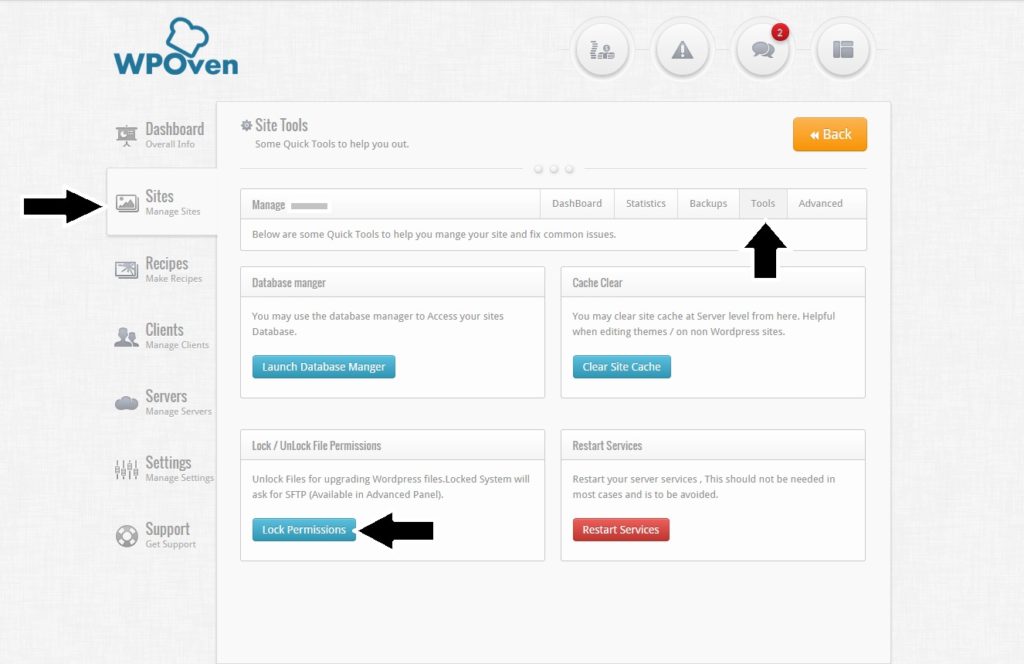
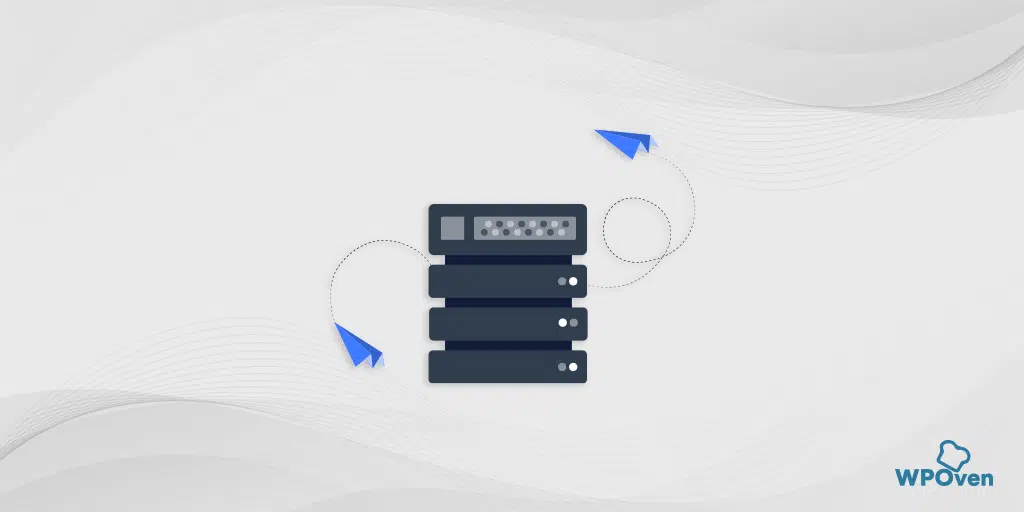
![Comment utiliser SSH pour vous connecter à votre serveur en toute sécurité [Guide] How To Use SSH](/uploads/article/54701/oOFvYol2dF1gu4Kg.webp)